本教程适用版本:WPS 365 点击免费使用
白领朋友们总是会在使用Word软件的时候出现这样的情况,那就是我们也许编辑文档后发现有一整页内容是不需要的,想要删除这个页面。但是新手并不清楚如何操作,Word文档如何删除整页?下面小编就来说说详细步骤。
对于Word文档如何删除整页这个问题,下面就让小编以WPS为例给大家讲解一下:
第一步:当我们点击开WPS软件,然后在菜单栏里点击“文件”,然后在下拉菜单选择“打开”,找到需要删除整页的文档:
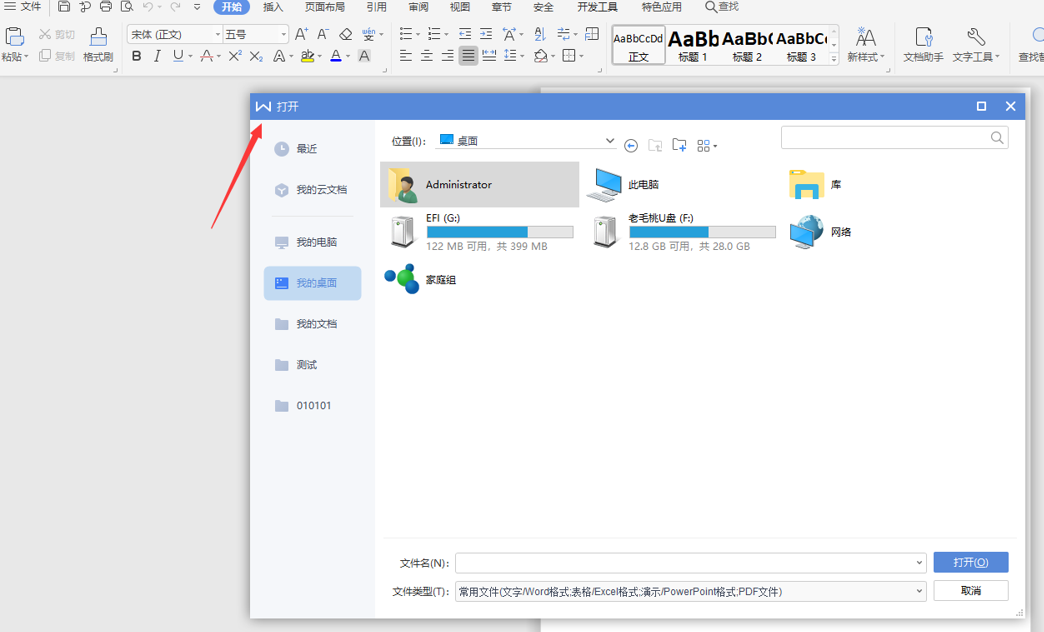 >>免费升级到企业版,赠超大存储空间
第二步:把光标放置在打算删除页最前端位置:
>>免费升级到企业版,赠超大存储空间
第二步:把光标放置在打算删除页最前端位置:
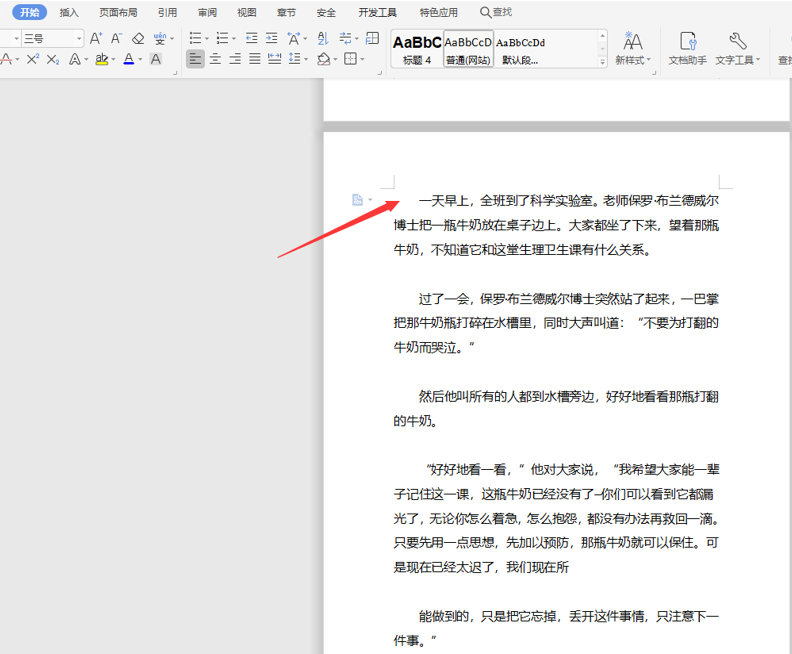 >>免费升级到企业版,赠超大存储空间
第三步:按“shift”键然后将鼠标光标放置在该页面内容的最后一个字,选中删除页的全部内容:
>>免费升级到企业版,赠超大存储空间
第三步:按“shift”键然后将鼠标光标放置在该页面内容的最后一个字,选中删除页的全部内容:
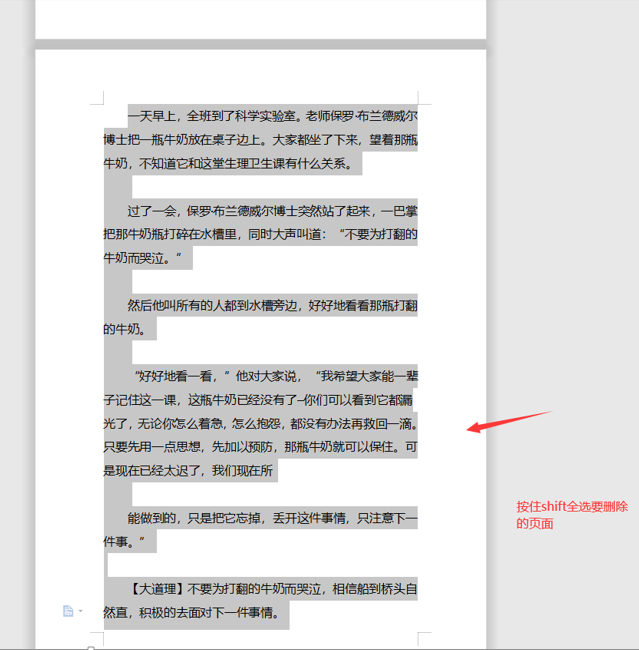 >>免费升级到企业版,赠超大存储空间
第四步:按“delete”键即可删除这页面的内容:
>>免费升级到企业版,赠超大存储空间
第四步:按“delete”键即可删除这页面的内容:
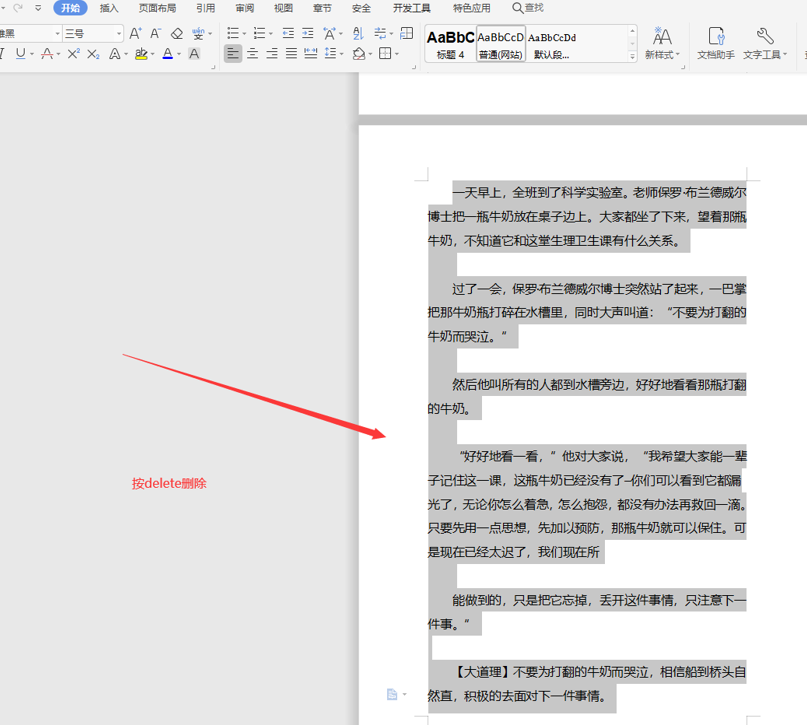 >>免费升级到企业版,赠超大存储空间
第五步:再次点按“delete”就可以删除空格,即完成全部删除任务。
上面的操作大家是否都已经熟悉?对于Word文档如何删除整页这个问题,其实在日常办公中我们经常会遇到,多学习一下肯定有助于我们办公。
>>免费升级到企业版,赠超大存储空间
第五步:再次点按“delete”就可以删除空格,即完成全部删除任务。
上面的操作大家是否都已经熟悉?对于Word文档如何删除整页这个问题,其实在日常办公中我们经常会遇到,多学习一下肯定有助于我们办公。

